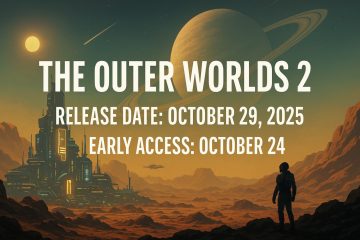Hindi sinasadyang isinara ang isang tab o isang buong window? Karamihan sa mga browser ay nagpapahintulot sa iyo na ibalik ang mga ito gamit ang isang mabilis na shortcut o isang pares ng mga pag-click. Nasa ibaba ang mga simple, maaasahang paraan upang mabuksan muli ang mga saradong tab sa windows, macOS, iPhone, iPad, at Android, kasama ang mga tip upang maibalik ang isang nakaraang session at maiwasan ang pagkawala ng mga tab. utos (⌘) + shift + t
pindutin ang shortcut nang maraming beses upang umatras sa mga kamakailan-lamang na saradong mga tab. Kung walang mga tab na naiwan upang maibalik, karamihan sa mga browser ay magbubukas muli ng huling sarado window . src=”https://www.digitalcitizen.life/wp-content/uploads/2025/09/open-closed-tabs.jpg”> Tab . O Buksan ang mga setting ng at higit pa (···)> Kasaysayan , pagkatapos ay pumili mula sa kamakailan na sarado . Shortcut: ctrl + shift + t (windows) o ⌘ + shift + t (mac).
Ibalik ang iyong nakaraang session sa Startup Sa ilalim ng Kapag nagsisimula si Edge , piliin ang bukas na mga tab mula sa nakaraang session .
Google Chrome (Windows & MacOS)
Shortcut: ctrl + shift + t (windows) o ⌘ + shift + t (mac).
Magpatuloy kung saan ka tumigil
Pumunta sa Mga Setting> sa Startup . Piliin ang Magpatuloy kung saan ka huminto .
Mozilla Firefox (Windows & MacOS)
Shortcut: ctrl + shift + t (windows) o ⌘ + shift + t (mac).
ibalik ang nakaraang session
Piliin ang menu (≡)> Kasaysayan . Piliin ang ibalik ang nakaraang session (o magbukas muli mula sa kamakailan na sarado na Windows ).
Safari sa Mac
buksan muli ang huling saradong tab o window Upang maibalik ang isang buong window, piliin ang HISTORY> REOPEN Huling Sarado na Window . Upang ganap na maibalik ang mayroon ka, piliin ang History> buksan muli ang lahat ng mga bintana mula sa huling sesyon .
iPhone & iPad
safari O buksan ang bookmark/kasaysayan , hanapin ang pahina, at i-tap ito upang mabuksan muli.
chrome Kung naka-sign in ka at naka-sync ay naka-on, maaari ka ring makahanap ng mga tab mula sa iba pang mga aparato dito.
gilid
Firefox
Tandaan: Ang mga pribadong tab ng pag-browse sa pangkalahatan ay hindi maibabalik sa sandaling sarado.
gilid
Firefox
Samsung Internet Suriin ang pribadong mode: Subukan ang landas ng menu: gamitin ang kasaysayan ng browser > I-update ang browser: Ang mga mas lumang bersyon ay maaaring hindi maibalik nang tama ang mga bintana pagkatapos ng pag-crash. Mga Patakaran sa Suriin: Sa mga aparato sa trabaho o paaralan, maaaring huwag paganahin ng mga administrador ang kasaysayan.
Pigilan ang pagkawala ng mga tab sa susunod na oras
Paganahin ang session na ibalik: Chrome: Mga Setting> sa Startup> Magpatuloy kung saan ka tumigil . Firefox: menu> Mga Setting> Pangkalahatan> Startup> Buksan ang mga nakaraang windows at tab . Safari (MAC): safari> Mga Setting> Pangkalahatan> Binubuksan ang Safari na may: lahat ng mga bintana mula sa huling session (nakasalalay sa bersyon). bookmark ang lahat ng bukas na mga tab: windows: ctrl + shift + d mac: ⌘ + shift + d pin kritikal na mga tab: i-on ang pag-sync: mag-sign in at paganahin ang pag-sync kaya magagamit ang mga tab at kasaysayan sa mga aparato.
Buod
Gumamit ng ctrl/⌘ + shift + t upang mabuksan muli ang mga saradong mga tab (pindutin nang paulit-ulit na bumalik pa; madalas na ibabalik din ang mga bintana). Gumamit ng History> Sarado kamakailan upang pumili ng mga tukoy na tab o bintana. I-on ang session ibalik/magpatuloy kung saan ka tumigil upang mag-bounce pabalik pagkatapos mag-restart. Hindi maibabalik ang mga pribadong tab ng pag-browse; Gumamit ng mga bookmark o naka-pin na mga tab para sa mga dapat na panatilihin ang mga pahina.